
Thủ thuật về Microsoft word
lượt xem 15
download
 Download
Vui lòng tải xuống để xem tài liệu đầy đủ
Download
Vui lòng tải xuống để xem tài liệu đầy đủ
Microsoft Word, còn được biết đến với tên khác là Winword, là một công cụ soạn thảo văn bản khá phổ biển hiện nay của công ty phần mềm nổi tiếng Microsoft. Nó cho phép người dùng làm việc với văn bản thô (text), các hiệu ứng như phông chữ, màu sắc, cùng với hình ảnh đồ họa (graphics) và nhiều hiệu ứng đa phương tiện khác (multimedia) như âm thanh, video khiến cho việc soạn thảo văn bản được thuận tiện hơn....
Bình luận(0) Đăng nhập để gửi bình luận!
Nội dung Text: Thủ thuật về Microsoft word
- Slide ................................................................... 1 LOGO ................................................................... ................................................................... ................................................................... BÀI GIẢNG: TIN HỌC ỨNG DỤNG ................................................................... CHƯƠNG II: ................................................................... MICROSOFT WORD ................................................................... ................................................................... ................................................................... Slide ................................................................... LOGO 2 ................................................................... CHƯƠNG II: MICROSOFT ................................................................... WORD ................................................................... ................................................................... ................................................................... ................................................................... ................................................................... www.caohoanghuy.machso.net Giảng viên: Cao Hoàng Huy ................................................................... Slide ................................................................... LOGO 3 I. GIỚI THIỆU: ................................................................... 1. ................................................................... 2. ................................................................... ................................................................... ................................................................... ................................................................... ................................................................... Giảng viên: Cao Hoàng Huy www.caohoanghuy.machso.net ................................................................... 1
- Slide ................................................................... LOGO 4 ................................................................... ................................................................... ................................................................... ................................................................... ................................................................... ................................................................... ................................................................... www.caohoanghuy.machso.net Giảng viên: Cao Hoàng Huy ................................................................... Slide ................................................................... LOGO 5 ................................................................... ................................................................... ................................................................... ................................................................... ................................................................... ................................................................... ................................................................... www.caohoanghuy.machso.net Giảng viên: Cao Hoàng Huy ................................................................... Slide ................................................................... LOGO 6 ................................................................... ................................................................... ................................................................... ................................................................... ................................................................... ................................................................... ................................................................... www.caohoanghuy.machso.net Giảng viên: Cao Hoàng Huy ................................................................... 2
- Slide ................................................................... LOGO 7 ................................................................... ................................................................... ................................................................... ................................................................... ................................................................... ................................................................... ................................................................... Giảng viên: Cao Hoàng Huy www.caohoanghuy.machso.net ................................................................... Slide ................................................................... LOGO 8 ................................................................... ................................................................... ................................................................... ................................................................... ................................................................... ................................................................... ................................................................... Giảng viên: Cao Hoàng Huy www.caohoanghuy.machso.net ................................................................... Slide ................................................................... LOGO 9 ................................................................... ................................................................... ................................................................... ................................................................... ................................................................... ................................................................... ................................................................... Giảng viên: Cao Hoàng Huy www.caohoanghuy.machso.net ................................................................... 3
- Slide ................................................................... LOGO 10 ................................................................... Copies: Số lượng bản in Printer: Chọn máy in ................................................................... Print All In tất cả hoặc nhập trang Pages: in vào Textbox Pages ................................................................... Print one Chọn in 1 mặt hay 2 mặt sided: ................................................................... Collated: Thứ tự trang in Portrait Hướng giấp in orientation ................................................................... Custom Khổ giấy in page side ................................................................... Custom Thiết lập lề in Margins: ................................................................... 1 page per Thiết lập số lượng trang in sheet: trên một tờ giấy in www.caohoanghuy.machso.net Giảng viên: Cao Hoàng Huy ................................................................... Slide ................................................................... LOGO 11 ................................................................... ................................................................... ................................................................... ................................................................... ................................................................... ................................................................... ................................................................... www.caohoanghuy.machso.net Giảng viên: Cao Hoàng Huy ................................................................... Slide ................................................................... LOGO 12 ................................................................... 2.1 Một số thao tác soạn thảo cơ bản. 2.1.1. Nhập văn bản ................................................................... • Khái niệm cơ bản: ................................................................... • Character( ký tự ): Một ký tự được nhập từ bàn phím, trừ các phím chức năng • Word(từ): Một nhóm ký tự liên tục, giữa các từ cách nhau một ................................................................... khoảng trắng • Line (dòng): Các từ nằm trên cùng một dòng. ................................................................... • Paragragh (đoạn): Là một đoạn văn bản được kết thúc bằng phím Enter. ................................................................... • Page (trang): Kích thước 1 trang được xác định trong Page setup • Section (Phân đoạn): Là những phần của văn bản có những ................................................................... định dạng khác nhau. www.caohoanghuy.machso.net Giảng viên: Cao Hoàng Huy ................................................................... 4
- Slide ................................................................... LOGO 13 ................................................................... 2.1 Một số thao tác soạn thảo cơ bản. ................................................................... 2.1.1. Nhập văn bản (TT) ................................................................... • Nhập văn bản chính xác ................................................................... • Nhập đúng nội dung, không sai chính tả. • Nhập văn bản trước, định dạng sau. ................................................................... Không nên vừa nhập vừa định dạng ................................................................... • Không nên dùng phím space để canh lề cho văn bản ................................................................... Giảng viên: Cao Hoàng Huy www.caohoanghuy.machso.net ................................................................... Slide ................................................................... LOGO 14 ................................................................... 2.2.Thao tác trên khối văn bản 2.2.1. Chọn khối văn bản ................................................................... • Cách 1: Đưa con trỏ chuột đến vị trí đầu ................................................................... của văn bản, giữ chuột và kéo chuột qua ................................................................... phải, trái, lên, xuống để chọn khối văn bản • Cách 2: giữ phím shift + , , , ................................................................... • Sau đây là một số tổ hợp phím tắt dùng để chọn khối và di chuyển con trỏ chuột trên ................................................................... văn bản. ................................................................... Giảng viên: Cao Hoàng Huy www.caohoanghuy.machso.net ................................................................... Slide ................................................................... LOGO 15 2.2.Thao tác trên khối văn bản ................................................................... 2.2.1. Chọn khối văn bản (tt) Các phím tắt di chuyển con trỏ trong văn bản ................................................................... Về cuối dòng văn bản Phím END ................................................................... Về đầu dòng văn bản Phím Home Lên một trang Phím PageUp ................................................................... Xuống dưới một trang Phím PageDown Về đầu văn bản Tổ hợp Ctrl + Home ................................................................... Về cuối văn bản Tổ hợp Ctrl + End Di chuyển đến một trang bất kỳ Tổ hợp Ctrl + G ................................................................... Ngắt dòng trong văn bản Tổ hợp Shift + Enter Ngắt trang văn bản Tổ hợp Ctrl + Enter ................................................................... Giảng viên: Cao Hoàng Huy www.caohoanghuy.machso.net ................................................................... 5
- Slide ................................................................... LOGO 16 2.2.Thao tác trên khối văn bản ................................................................... 2.2.1. Chọn khối văn bản (tt) Các phím xoá trong văn bản ................................................................... Xoá một ký tự bên trái dấu Phím Backspace ................................................................... nháy Xoá một ký tự bên phải dấu Phím Delete ................................................................... nháy Xoá một từ trước dấu nháy Tổ hợp Ctrl + Backspace ................................................................... Xoá một từ sau dấu nháy Tổ hợp Ctrl + Detele ................................................................... Xoá một khối văn bản chọn Chọn khối văn bản _ nhấn ................................................................... Delete www.caohoanghuy.machso.net Giảng viên: Cao Hoàng Huy ................................................................... Slide ................................................................... LOGO 17 2.2.Thao tác trên khối văn bản ................................................................... 2.2.1. Chọn khối văn bản (tt) ................................................................... CÁC THAO TÁC CHỌN KHỐI Chọn một ký tự phím shift + , , , ................................................................... Chọn từ điểm chèn đến đầu dòng Tổ hợp phím Shift + Home ................................................................... Chọn từ điểm chèn đến cuối dòng Tổ hợp phín Shift + End ................................................................... Chọn từ điểm chèn đến cuối trang Tổ hợp phím Shift + PgDn ................................................................... Chọn từ điểm chèn đến cuối văn Tổ hợp phín Ctrl + Shift + bản End ................................................................... Chọn toàn bộ văn bản Tổ hợp Phím Ctrl + A www.caohoanghuy.machso.net Giảng viên: Cao Hoàng Huy ................................................................... Slide ................................................................... LOGO 18 2.2.Thao tác trên khối văn bản ................................................................... 2.2.2. Chọn bỏ khối văn bản (tt) ................................................................... Sau khi chọn khối văn bản muốn bỏ ................................................................... chọn khối chỉ cần click chuột trái vào một vùng bất kỳ nào trên văn bản. ................................................................... Hoặc dùng các phím di chuyển con ................................................................... nháy bất kỳ ................................................................... ................................................................... www.caohoanghuy.machso.net Giảng viên: Cao Hoàng Huy ................................................................... 6
- Slide ................................................................... LOGO 19 2.2.Thao tác trên khối văn bản ................................................................... 2.2.3.4.Sao chép & Di chuyển khối văn bản ................................................................... Lệnh Biểu tượng Phím tắt Ý nghĩa Chuyển (cut) đoạn văn bản đã ................................................................... Cut Ctrl + X chọn vào bộ nhớ Clipboard Chép(copy) đoạn văn bản đã chọn ................................................................... Copy Ctrl + C vào bộ nhớ Clipboard ................................................................... Dán (paste)đoạn văn bản có trong Paste Ctrl + V Clipboard vào vị trí con trỏ text ở ................................................................... nơi cần sao chép Format Double Copy định dạng của khối văn bản (không ................................................................... Paintet Click Button copygiátrị củađoạnvănbản) www.caohoanghuy.machso.net Giảng viên: Cao Hoàng Huy ................................................................... Slide ................................................................... LOGO 20 2.2.Thao tác trên khối văn bản ................................................................... 2.2.5&6.Thao tác xoá khối và Undo /Repeat ................................................................... Xoá một khối văn bản ................................................................... Chọn khối văn bản Cần xoá nhấn phím delete ................................................................... Undo & Repeat Để huỷ bỏ thao tác vừa tạo ra trên khối văn bản nhấn Ctrl + Z hoặc ................................................................... nhấn vào Botton Undo typing trên Menu Ribbon: ................................................................... Undo Typing ................................................................... Repeat Typing www.caohoanghuy.machso.net Giảng viên: Cao Hoàng Huy ................................................................... Slide ................................................................... LOGO 21 ................................................................... 2.3. Định dạng trên khối văn bản ................................................................... ................................................................... Nguyên tắc chung: có hai cách ................................................................... là định dạng trước, nhập văn bản sau hoặc nhập văn bản ................................................................... trước định dạng sau. Đối với ................................................................... cách 2, khối văn bản được chọn rồi thực hiện định dạng ................................................................... www.caohoanghuy.machso.net Giảng viên: Cao Hoàng Huy ................................................................... 7
- Slide ................................................................... LOGO 22 2.3. Định dạng trên khối văn bản ................................................................... 2.3.1 Trình bày Font chữ ................................................................... B1: Chọn khối văn bản cần định dạng B2: Chọn tab Home trên Menu Ribbon chọn group Font ................................................................... và chọn các chức năng định dạng tương ứng ................................................................... ................................................................... ................................................................... Các chức năng của group Font được minh hoạ và giải thích sau: ................................................................... www.caohoanghuy.machso.net Giảng viên: Cao Hoàng Huy ................................................................... Slide ................................................................... LOGO 23 ................................................................... ................................................................... Biểu tượng Tên gọi Ý Nghĩa Box chọn font và kích Cho phép định dạng lại kiểu font chữ và cỡ font cỡ chữ cho đoạn văn bản cần định dạng ................................................................... Bold Định dạng in đậm cho đoạn văn bản Italic Định dạng in nghiêng cho đoạn văn bản ................................................................... UnderLine Tạo đường gạch chân qua văn bản ................................................................... Strikethrough Tạo đường gạch ngang qua chữ Subscript Định dạng chỉ số dưới dòng như H20 ................................................................... Superscript Định dạng chỉ số trên như x3 Grow Font Tăng độ lớn cho chữ ................................................................... Shrink Font Giảm độ lớn cho chữ www.caohoanghuy.machso.net Giảng viên: Cao Hoàng Huy ................................................................... Slide ................................................................... LOGO 24 ................................................................... ................................................................... Biểu tượng Tên gọi Ý Nghĩa ................................................................... Change Case Chuyển đổi các loại chữ Hoa, thường ................................................................... Text Highlight Tô mầu đánh dấu cho dòng văn Color bản ................................................................... Text Effect Tạo hiệu ứng cho chữ ................................................................... Clear Formating Xoá mọi định dạng cho văn bản đã được sử dụng ................................................................... Font Color Định dạng mầu font chữ trong văn www.caohoanghuy.machso.net bản Giảng viên: Cao Hoàng Huy ................................................................... 8
- Slide ................................................................... LOGO 25 Các chức năng khác nằm trong hộp thoại Font ................................................................... dùng phím tắt Ctrl + D để mở hộp thoại hoặc ................................................................... click vào mũi tên nhỏ của group Font ................................................................... ................................................................... ................................................................... ................................................................... ................................................................... www.caohoanghuy.machso.net Giảng viên: Cao Hoàng Huy ................................................................... Slide ................................................................... LOGO 26 Hộp thoại Font ................................................................... ................................................................... ................................................................... ................................................................... ................................................................... ................................................................... ................................................................... www.caohoanghuy.machso.net Giảng viên: Cao Hoàng Huy ................................................................... Slide ................................................................... LOGO 27 Hộp thoại Font ................................................................... Thẻ Font: - Font: chọn Font chữ ................................................................... - Font: chọn kiểu chữ Đậm, nghiêng - Size: chọn cỡ chữ - Font Color: chọn màu cho chữ ................................................................... - UnderLine Style: chọn kiểu gạch dưới - UnderLine Style: chọn màu cho đường kẻ Thẻ Advanced: ................................................................... Thẻ Effects - Strikethrough: gạch giữa chữ - Double Strikethought: gạch giữa chữ nét đôi ................................................................... - Superscipt: cho định dạng kiểu H2O - Subscipt: cho định dạng chữ kiểu M3 - Small: đổi chữ thường thành CHỮ HOA NHỎ ................................................................... - All caps: đổi chữ thường thành CHỮ HOA LỚN - Hidden: làm ẩn chữ trên văn bản ................................................................... Thẻ Preview: cho xem trước các định dạng www.caohoanghuy.machso.net Giảng viên: Cao Hoàng Huy ................................................................... 9
- Slide ................................................................... LOGO 28 2.3. Định dạng trên khối văn bản ................................................................... 2.3.2 Chèn các ký tự đặc biệt ................................................................... Các ký hiệu và ký tự đặc biệt Các ký tự đặc biệt như hệ thống chấm câu, ................................................................... cách khoảng, hoặc các ký tự đồ họa mà không có sẵn trên bàn phím. Để chèn các ký hiệu và các ký tự đặc biệt: ................................................................... • Đặt con trỏ vào nơi bạn muốn chèn ký hiệu ................................................................... • Chọn tab Insert trên vùng Ribbon • Chọn nút Symbol trên nhóm Symbols ................................................................... • Chọn ký hiệu phù hợp. ................................................................... Giảng viên: Cao Hoàng Huy www.caohoanghuy.machso.net ................................................................... Slide ................................................................... LOGO 29 2.3. Định dạng trên khối văn bản ................................................................... Chèn 2.3.2 Chèn cácvàkýhình ClipArt tự đặc ảnh biệt Word 2010 cũng cho phép bạn chèn ................................................................... các minh họa và hình ảnh vào tài liệu. Để chèn các minh họa: ................................................................... • Đặt con trỏ vào nơi bạn muốn chèn hình minh họa hay hình ảnh ................................................................... • Chọn tab Insert trên vùng Ribbon • Chọn nút Clip Art ................................................................... • Hộp thoại xuất hiện và bạn có thể ................................................................... tìm hình mẫu • Chọn hình minh họa bạn muốn ................................................................... chèn Giảng viên: Cao Hoàng Huy www.caohoanghuy.machso.net ................................................................... Slide ................................................................... LOGO 30 2.3. Định dạng trên khối văn bản ................................................................... 2.3.3. chuyển đổi dạng ký tự ................................................................... Chức năng này giúp chuyển đổi chữ hoa sang chữ thường và lại, chữ hoa ................................................................... đầu câu hoặc chữ hoa đầu mỗi từ: Chọn khối văn bản vào thẻ Home - Sentense case: Ký tự đầu câu chữ ................................................................... hoa - Lowercase: Tất cả thành chữ thường ................................................................... - Uppercase: Tất cả thành chữ in hoa - Capitalize Each Word: Chữ hoa đầu ................................................................... của mỗi từ - Toggle case: Chữ thường đầu một ................................................................... câu Giảng viên: Cao Hoàng Huy www.caohoanghuy.machso.net ................................................................... 10
- Slide ................................................................... LOGO 31 2.3. Định dạng trên khối văn bản ................................................................... 2.3.4. Định dạng đoạn văn bản (Paraghaph) Đoạn văn bản là phần văn bản được kết thúc bằng phím Enter ................................................................... Khái niệm về thước (ruler) và các công cụ của thước: ................................................................... First Line Indent ................................................................... Cho phép thụt vào/ra đầu dòng đoạn văn bản ra vào so với các dòng còn lại ................................................................... Hanging Indent Left Indent ................................................................... Các dòng văn bản( trừ dòng đầu) thụt vào/ ra so với dòng đầu tiên Right Indent ................................................................... Cho phép thụt vào/ra toàn bộ lề phải của văn bản Giảng viên: Cao Hoàng Huy www.caohoanghuy.machso.net ................................................................... Slide ................................................................... LOGO 32 2.3. Định dạng trên khối văn bản ................................................................... 2.3.4. Định dạng đoạn văn bản (Paraghaph) ................................................................... Để định dạng đoạn văn bản, ta đặt dấu nháy trong đoạn đó, chọn tab Home group Paragragh và chọn các chức năng tương ứng: ................................................................... Bullets Cho phép tạo các hoa thị đầu dòng Numbering Tạo danh sách đánh số thứ tự ................................................................... Multilever List Tạo danh sách đánh số thứ tự nhiều cấp ................................................................... Align Text Left Canh trái toàn bộ đoạn văn bản Center Canh giữa toàn bộ đoạn văn bản ................................................................... Align Text Right Canh phải toàn bộ đoạn văn bản justify Canh đều hai bên của đoạn văn bản ................................................................... Giảng viên: Cao Hoàng Huy www.caohoanghuy.machso.net ................................................................... Slide ................................................................... LOGO 33 2.3. Định dạng trên khối văn bản ................................................................... 2.3.4. Định dạng đoạn văn bản (Paraghaph) ................................................................... Để định dạng đoạn văn bản, ta đặt dấu nháy trong đoạn đó, chọn tab Home group Paragragh và chọn các chức năng tương ứng: ................................................................... Shading Tô nền vùng vb được chọn định dạng Increase Indent Tăng một cấp đưa dòng vb qua phải ................................................................... Decrease Indent Giảm một cấp đưa dòng vb qua trái ................................................................... Line and Tăng giảm khoảng cách giữa các dòng Paraghaph Space trong văn bản ................................................................... Soft Sắp xếp Border and Tạo mầu nền và đường viền cho văn bản ................................................................... Shadding được định dạng Giảng viên: Cao Hoàng Huy www.caohoanghuy.machso.net ................................................................... 11
- Slide ................................................................... LOGO 34 2.3. Định dạng trên khối văn bản ................................................................... 2.3.4. Định dạng đoạn văn bản (Paraghaph) ................................................................... Để định dạng đoạn văn bản một cách nâng cao hơn ta cũng có thể click vào hình mũi tên nhỏ dưới góc phải của group Paragragh mở hộp thoại Paragragh và lựa chọn các định dạng thích hợp ................................................................... Tab Indent and Spacing: Canh lề cho đoạn văn bản Alignment: Canh lề cho đoạn văn ................................................................... o Left: Canh Trái o Right: Canh phải ................................................................... o Centered: Canh giữa o Justify: canh đều 2 bên Indentation: Thụt lề cho đoạn văn bản ................................................................... Left / Right: khoảng cách thụt vào so với lề trái /phải Speccical: Kiểu thụt lề của đoạn văn bản ................................................................... First Line: Dòng đầu thụt vào so với đoạn văn bản Hanging: Dòng đầu sát lề các dòng còn lại của đoạnGiảng vănviên: bảnCao thụt vàoHuy Hoàng www.caohoanghuy.machso.net ................................................................... Slide ................................................................... LOGO 35 2.3. Định dạng trên khối văn bản ................................................................... 2.3.4. Định dạng đoạn văn bản (Paraghaph) Tab Indent and Spacing: Canh lề cho đoạn văn bản (tt) ................................................................... Spacing: khoảng cách giữa các dòng và các đoạn văn bản o Before: Khoảng cách so với đoạn văn bản trên nó ................................................................... o After: khoảng cách so với đoạn văn bản dưới nó o Line Spacing: chỉnh khoảng cách giữa các đoạn văn bản Tab Line and Page Break: thiết lập các thuộc tính ngắt đoạn ................................................................... Window/Orphan Control: Cho phép / không cho phép đoạn văn bị lẻ một dòng ở trang trước hoặc trang sau Keep with Next: Cho phép / không cho phép ngắt trang giữa đoạn văn bản và đoạn ................................................................... kế tiếp cả hai đoạn cùng nằm trong một trang keep Line Together: Cho phép / không cho phép ngắt trang giữa đoạn văn bản ................................................................... Page Break Before: Cho phép / không cho phép chèn dấu ngắt trang trước đoạn văn, đoạn văn bản bắt đầu ở trang mới. ................................................................... Giảng viên: Cao Hoàng Huy www.caohoanghuy.machso.net ................................................................... Slide ................................................................... LOGO 36 2.3. Định dạng trên khối văn bản ................................................................... 2.3.5.Bullet And NumBering ................................................................... Chức năng này cho phép chèn tự động các ký tự đặc biệt dạng hoa thị (Bullet) hoặc dạng số (Number) ở đầu mỗi đoạn văn bản. 1. Bullet: Trình bày theo dạng liệt kê, đầu mỗi đoạn được chèn một ký tự ................................................................... đặc biệt Chèn Bullets Cách chèn bullets vào đầu các đoạn văn bản liệt kê ................................................................... Cách chọn Bullets và hiệu chỉnh Hiệu chỉnh 2. Numbering: Đánh số thứ tự theo dạng danh sách liệt kê ................................................................... Cách đánh số tự động dạng liệt kê cho các đoạn văn bản Chọn kiểu số thứ tự hoặc hiệu chỉnh lại các thông số của Numbering ................................................................... 3. Multilevel List: Định dạng văn bản dạng danh sách nhiều cấp. Chọn Denfine New MultiLevel List để thiết lập thông số cho từng cấp ................................................................... Giảng viên: Cao Hoàng Huy www.caohoanghuy.machso.net ................................................................... 12
- Slide ................................................................... LOGO 37 ................................................................... 2.3. Định dạng trên khối văn bản 2.3.6. Tạo chữ nghệ thuật (Drop cap) ................................................................... Chức năng Drop Cap dùng để tạo một ký tự chữ hoa ................................................................... có kích thước lớn ở đầu mỗi đoạn căn bản. Cách thực hiện Thực hiện ................................................................... 2.3.7. Chia cột (CoLumns) ................................................................... Chức năng này cho phép ta chia đoạn văn bản thành nhiều cột có khoảng cách bằng hoặc khác ................................................................... nhau Cách 1 ................................................................... Có hai cách thực hiện chia cột Cách 2 Giảng viên: Cao Hoàng Huy www.caohoanghuy.machso.net ................................................................... Slide ................................................................... LOGO 38 ................................................................... 2.3. Định dạng trên khối văn bản ................................................................... 2.3.8.Borders And Sharding Chức năng cho phép định dạng đường viền khung và tô màu ................................................................... PP1 nền cho đoạn văn bản PP2 2.3.9. Tab ................................................................... Tab là công cụ được sử dụng rất nhiều trong việc ................................................................... nhập văn bản. Tab giúp định dạng các điểm dừng giúp di chuyển con nháy nhanh sang phải khi nhấn phím ................................................................... tab thay vì dùng phím spacing (khoảng trắng) tốt độ chậm và không định dạng được như yêu cầu ................................................................... Cách 1 Cách 2 Giảng viên: Cao Hoàng Huy www.caohoanghuy.machso.net ................................................................... Slide ................................................................... LOGO 39 ................................................................... 2.4. Chèn các đối tượng vào văn bản 2.4.1.Chèn Hình ảnh ................................................................... Chèn hình ảnh (Picture) Picture ................................................................... Chèn ClipArt ClipArt Chèn đối tượng Sharpes Sharpes ................................................................... Chèn đối tượng SmartArt SmartArt 2.4.2. Chèn WordArt & Text Box, chat ................................................................... Chèn WordArt vào văn bản WordArt Hiệu chỉnh ................................................................... ................................................................... Giảng viên: Cao Hoàng Huy www.caohoanghuy.machso.net ................................................................... 13
- Slide Diagram ................................................................... LOGO 40 ................................................................... ................................................................... Group Adjust Hiệu ................................................................... Picture chỉnh Shapes Group Picture Style đối ................................................................... tượng SmartA Group Arrange rt Clip ................................................................... hình Art ảnh Group Size ................................................................... ................................................................... www.themegallery.com Company Logo ................................................................... Slide ................................................................... LOGO 41 ................................................................... 2.4. Chèn các đối tượng vào văn bản 2.4.4.Chèn Đồ thị & Công Thức toán học ................................................................... Chèn đối tượng đồ thị ................................................................... • Tạo đồ thị chart1 • Hiệu chỉnh đồ thị chart2 ................................................................... chart3 • Tạo đồ thị 3D chart4 ................................................................... Chèn Công thức toán học (Equation) EQuation Lưu ý : Nên đặt công thức toán học trong text ................................................................... box để dễ dàng định dạng và di chuyển trong ................................................................... văn bản Giảng viên: Cao Hoàng Huy www.caohoanghuy.machso.net ................................................................... Slide ................................................................... LOGO 42 ................................................................... 2.4. Chèn các đối tượng vào văn bản 2.4.5.Table ................................................................... Bảng là kiểu trình bày dự liệu theo dạng ................................................................... cột (Column), hàng (row) ................................................................... Tạo một bảng tính trong word 1 2 3 Hiệu chỉnh bảng và định dạng bảng tính ................................................................... Chèn công thức vào bảng tính 1 2 3 ................................................................... Chuyển từ bản tính sang text và ngược ................................................................... lại Conver Giảng viên: Cao Hoàng Huy www.caohoanghuy.machso.net ................................................................... 14
- Slide ................................................................... LOGO 43 ................................................................... 2.4. Chèn các đối tượng vào văn bản 2.4.7. Chèn Chú thích vào văn bản ................................................................... Chèn 1 chú thích vào văn bản 1 ................................................................... Xoá một chú thích trong văn bản ................................................................... Hiệu chỉnh nội dung chú thích 1 ................................................................... ................................................................... ................................................................... Giảng viên: Cao Hoàng Huy www.caohoanghuy.machso.net ................................................................... Slide ................................................................... LOGO 44 ................................................................... 2.4. Chèn các đối tượng vào văn bản ................................................................... 2.4.8.FootNote & EndNote Tạo một FootNote & EndNote 1 ................................................................... Hiệu chỉnh nội dung chú thích 1 ................................................................... ................................................................... ................................................................... ................................................................... Giảng viên: Cao Hoàng Huy www.caohoanghuy.machso.net ................................................................... Slide ................................................................... LOGO 45 ................................................................... 2.4. Chèn các đối tượng vào văn bản ................................................................... 2.4.9.BookMark & Hyperlink ................................................................... - BookMark :đánh dấu điểm nào đó trên văn bản ................................................................... - HyperLink: Tạo liên kết giữa các BookMark ................................................................... và đoạn văn bản nhanh chóng Cách tạo BookMark: 1 ................................................................... Cách tạo HyperLink: 1 ................................................................... Giảng viên: Cao Hoàng Huy www.caohoanghuy.machso.net ................................................................... 15
- Slide ................................................................... LOGO 46 ................................................................... 2.4. Chèn các đối tượng vào văn bản 2.4.10. Cross & Reference ................................................................... ................................................................... Chức năng này dùng để tham chiếu đến một đối tượng mà nó ở một vị trí khác ................................................................... trong tài liệu ................................................................... Cách tạo một tham chiếu chéo 1 ................................................................... ................................................................... Giảng viên: Cao Hoàng Huy www.caohoanghuy.machso.net ................................................................... Slide ................................................................... LOGO 47 ................................................................... 2. Soạn Thảo Văn Bản 2.5. Template ................................................................... Template là một tập tin khuôn mẫu sẵn các định dạng ................................................................... và có phần đôi mở rộng là .Docx ................................................................... Chúng ta có thể sử dụng các Template có sẵn hoặc tự tạo ra các Template theo ý thích ................................................................... Sử dụng các Template của bộ office 1 Tạo một Template của riêng mình 1 2 ................................................................... ................................................................... Giảng viên: Cao Hoàng Huy www.caohoanghuy.machso.net ................................................................... Slide ................................................................... LOGO 48 ................................................................... 2. Soạn thảo Văn Bản 2.6.1.2.3 Sytle ................................................................... Trong quá trình soạn thảo văn bản, có nhiều đoạn văn bản có cùng một kiểu định dạng.Nếu định dạng lần lượt như vậy sẽ mất thời gian ................................................................... và không chính xác, Word 2010 giúp đơn giản tình huống trên bằng Sytle ................................................................... - Style là một tập hợp các định dạng văn bản của một đoạn, có tên gọi và có thể gán được bằng phím nóng ................................................................... - Style đặt biệt cần thiết khi soạn các tài liệu có nhiều mục, nhiều chương và nhiều loại đoạn văn bản khác nhau ................................................................... Cách tạo Style 1 2 Gán Style 1 ................................................................... Hiệu chỉnh Style 1 Giảng viên: Cao Hoàng Huy www.caohoanghuy.machso.net ................................................................... 16
- Slide ................................................................... LOGO 49 2. Soạn thảo Văn Bản ................................................................... 2.6.4. Tạo bảng mục lục ................................................................... Để tạo mục lục cần tạo Style trước Chọn tab ReferencesGroup tab of Contents chọn Insert ................................................................... Table of Contents 1 Show page Number: Hiển thị số trang ................................................................... Tab Leader: Kiểu Tab từ tên thư mục đến số trang Formats: chọn kiểu định dạng ................................................................... Show Levels: chọn số cấp xuất hiện trong mục lục Chọn Options Hộp thoại Table of Contents Options: 1 ................................................................... Available Styles: Danh sách các Styles tồn tại TOC level: chỉ định cấp xuất hiện của styles ................................................................... Click ok để hoàn tất Giảng viên: Cao Hoàng Huy www.caohoanghuy.machso.net ................................................................... Slide ................................................................... LOGO 50 ................................................................... 2. Soạn thảo Văn Bản 2.7. Mail Merge (trộn thư) ................................................................... Các khái niệm: Cách thực hiện Trộn thư: ................................................................... Trong thực tế, đôi khi chúng ta cần phải in văn bản gởi cho nhiều người chẳng hạn như thư mời, phiếu báo điểm, giấy chứng nhận, bằng tốt nghiệp…Thay vì phải gõ những thông tin của từng người vào nội dung của ................................................................... từng giấy chứng nhận (rất dễ nhằm lẫn), ta có có thể dùng công cụ Mail Merge để giải quyết vấn đề trên một cách nhanh chóng. ................................................................... Tập tin data source: 1 Một file chứa dữ liệu nguồn thường được trình bày dưới dạng bảng biểu đơn giản như table, sheet (của Excel, Access) bảo đảm đủ số cột, hàng và ................................................................... nội dung trong các ô. Tập tin main document 2 ................................................................... Một file văn bản mẫu đã được trình bày hoàn chỉnh Giảng viên: Cao Hoàng Huy www.caohoanghuy.machso.net ................................................................... Slide ................................................................... LOGO 51 2. Soạn thảo Văn Bản ................................................................... 2.8.1.AUTO TEXT ................................................................... - Là chức năng chèn văn bản tự động - Bước 1: chọn khối văn bản thường dùng Tab insert ................................................................... Chọn quick Parts Chọn thẻ Auto text Hộp thoại genaral Save selection to auto gallery Create new ................................................................... building blocks Nhập ký tự đại diện vào ô name Ok để hoàn tất ................................................................... - Bước 2: đánh ký tự đại diện đã tạo tại vị trí muốn chèn và nhấn F3 Đoạn văn bản ................................................................... Cách thực hiện ................................................................... Giảng viên: Cao Hoàng Huy www.caohoanghuy.machso.net ................................................................... 17
- Slide ................................................................... LOGO 52 ................................................................... 2. Soạn thảo Văn Bản 2.8.2.Auto correct ................................................................... ................................................................... - Là chức năng sửa lỗi chính tả tự động ................................................................... 2.9.1. Tính Đếm Từ ................................................................... -Chức năng thống kê các thông tin về ký ................................................................... tự, từ, Paragragh, số trang trên một tệp tài liệu ................................................................... Giảng viên: Cao Hoàng Huy www.caohoanghuy.machso.net ................................................................... Slide ................................................................... LOGO 53 2. Soạn thảo Văn Bản ................................................................... 2.9.2. Bảo vệ tài liệu ................................................................... Là Chức năng bảo vệ các tệp tin nhậy cảm ................................................................... - Bước 1: Mở tập tin cần bảo vệ ................................................................... - Bước 2: chọn Bạn nhấp vào biểu tượng tab File phía trên góc trái chọn Info Click Protect Document ................................................................... - Click Encrypt with Password > nhấp OK. Xác nhận lại password > nhấn OK. ................................................................... - Hộp thoại Encrypt Document, bạn nhập password vào. Click OK ................................................................... Giảng viên: Cao Hoàng Huy www.caohoanghuy.machso.net ................................................................... Slide ................................................................... LOGO 54 2. Soạn thảo Văn Bản ................................................................... 2.9.3.Làm việc với Macro ................................................................... Macros là các tính năng tiên tiến, có thể làm tăng ................................................................... tốc độ hiệu chỉnh hay định dạng mà bạn có thể thực thi thường xuyên trong một tài liệu Word. ................................................................... Chúng ghi lại chuỗi các lựa chọn mà bạn chọn để cho một loạt các hành động có thể được hoàn thành ................................................................... trong một bước. ................................................................... 1. Tạo Macros 2. Khai báo các thành phần của Macros ................................................................... 3. Sử dụng Macros Giảng viên: Cao Hoàng Huy www.caohoanghuy.machso.net ................................................................... 18
- Slide ................................................................... LOGO 55 ................................................................... 2. Soạn thảo Văn Bản 2.9.4.Tìm kiếm và thay thế ................................................................... 1. Chọn vùng văn bản muốn tìm ................................................................... kiếm ................................................................... 2. Khởi động chức năng tìm kiếm ................................................................... 3. Thiết lập các thông tin tìm kiếm ................................................................... 4. Thay thế các từ mới cho các từ tìm kiếm theo yêu cầu ................................................................... Giảng viên: Cao Hoàng Huy www.caohoanghuy.machso.net ................................................................... Slide ................................................................... LOGO 56 2. Soạn thảo Văn Bản ................................................................... 2.10.1.Định dạng trang in ................................................................... 1.Tab Margins: Các thông số lề cho trang in: ................................................................... Top, bottom, Left, Right: lề trang in ................................................................... Gutter: khoảng cách lề để đóng gáy Header/Footer: khoảng cách từ biên trang ................................................................... giấy đến header/Footer ................................................................... Mirror margins: in /không in ở chế độ hai mặt giấy ................................................................... Giảng viên: Cao Hoàng Huy www.caohoanghuy.machso.net ................................................................... Slide ................................................................... LOGO 57 2. Soạn thảo Văn Bản ................................................................... 2.10.1.Định dạng trang in ................................................................... 2.Tab Paper: Thông số kích thước trang in ................................................................... Orientation: hướng trang in ................................................................... Apply: Chọn phạm vi in 3. Tab layout: dùng định dạng đối với in hai ................................................................... mặt trang giấy nội dung và cách trình bày ................................................................... header/Footer ở trang chẵn và lẻ sẽ khác nhau ................................................................... Giảng viên: Cao Hoàng Huy www.caohoanghuy.machso.net ................................................................... 19
- Slide ................................................................... LOGO 58 2. Soạn thảo Văn Bản ................................................................... 2.10.2.In tài liệu trong Word ................................................................... Tab File Print: chứa các tuỳ chọn về in và xem trước trang in ................................................................... Print: Lệnh in Copies: chọn số bản in ................................................................... Printer : chọn tên máy in tương ứng đã được cài đặt trong Windows. ................................................................... Pages: in số trang chọn lựa bằng cách gõ các số trang ................................................................... vào, dùng dấu “,” để phân cách các trang rời rạt, dấu gạch nối “-“ để in các trang liên tiếp ................................................................... Giảng viên: Cao Hoàng Huy www.caohoanghuy.machso.net ................................................................... Slide ................................................................... LOGO 59 ................................................................... Hết chươngI I ................................................................... ................................................................... ................................................................... ................................................................... ................................................................... ................................................................... Giảng viên: Cao Hoàng Huy www.caohoanghuy.machso.net ................................................................... 20

CÓ THỂ BẠN MUỐN DOWNLOAD
-

Thủ thuật nhỏ với word văn phòng
 13 p |
13 p |  1964
|
1964
|  1500
1500
-
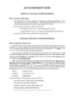
BÀI TẬP VỀ MICROSOFT WORD
 0 p |
0 p |  1481
|
1481
|  259
259
-

Cải thiện tốc độ cho Microsoft Word 2007 trở lên
 14 p |
14 p |  340
|
340
|  142
142
-
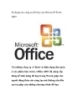
Sử dụng các công cụ đồ họa của Microsoft Word 2007
 10 p |
10 p |  406
|
406
|  140
140
-
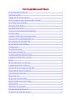
Một số thủ Thuật về Word
 11 p |
11 p |  275
|
275
|  118
118
-
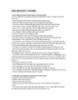
MẸO HAY VỀ MICROSOFT WORD
 11 p |
11 p |  305
|
305
|  74
74
-

Thủ thuật với Word
 3 p |
3 p |  226
|
226
|  58
58
-

6 thủ thuật về bảng trong Microsoft Word
 3 p |
3 p |  171
|
171
|  33
33
-
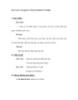
Bài tập làm quen với microsoft word
 5 p |
5 p |  233
|
233
|  27
27
-

Thủ thuật Microsoft Office 2007
 10 p |
10 p |  172
|
172
|  27
27
-

Thủ thuật về Word 2003
 13 p |
13 p |  151
|
151
|  18
18
-

Biến hóa trên văn bản Microsoft Word 2010
 10 p |
10 p |  144
|
144
|  13
13
-

Cách đặt mật khẩu bảo vệ file PDF trong Microsoft Word 2013
 7 p |
7 p |  134
|
134
|  13
13
-

Microsoft Word 2007: Thủ thuật cơ bản
 9 p |
9 p |  128
|
128
|  9
9
-

Thủ thuật về Microsoft Word 2013: Tính năng mới
 8 p |
8 p |  93
|
93
|  8
8
-

Microsoft Word 2013: Tính năng mới
 9 p |
9 p |  120
|
120
|  5
5
-

2 thủ thuật hay cho MS Word 2013
 7 p |
7 p |  112
|
112
|  5
5
Chịu trách nhiệm nội dung:
Nguyễn Công Hà - Giám đốc Công ty TNHH TÀI LIỆU TRỰC TUYẾN VI NA
LIÊN HỆ
Địa chỉ: P402, 54A Nơ Trang Long, Phường 14, Q.Bình Thạnh, TP.HCM
Hotline: 093 303 0098
Email: support@tailieu.vn








